Cum să dezactivați navigarea în director în WordPress
Publicat: 2023-07-13Doriți să dezactivați navigarea în directoare în WordPress ? Acest articol vă va arăta pașii exacti necesari pentru a le dezactiva.
Mai mulți utilizatori ratează adesea dezactivarea navigării în directoare, ceea ce poate duce la probleme suplimentare de confidențialitate, securitate și chiar SEO. Acest lucru poate duce chiar la o experiență de utilizator slabă pentru vizitatorii site-ului dvs. Prin urmare, este esențial să dezactivați navigarea în directoare.
Dar înainte de a dezactiva navigarea în directoare, să înțelegem ce este și de ce trebuie să o dezactivați pentru scurt timp.
Ce este Navigarea prin director
Navigarea în director este o caracteristică oferită de serverele web care permite utilizatorilor să vadă tot conținutul unui director sau al unui folder atunci când nu se găsește niciun fișier index implicit în director . Prin urmare, navigarea în directoare este cunoscută și sub numele de navigare în foldere sau listare de foldere.
Când navigarea în directoare este activată, serverul web va genera o listă de fișiere și subdirectoare din director dacă un utilizator accesează un director care nu are un fișier index implicit. Fișierul index poate include fișiere precum index.html sau index.php.
Această listă include de obicei numele fișierelor și folderelor, dimensiunile și datele modificării. Dar poate include și informații suplimentare, cum ar fi permisiunile de fișiere sau tipurile de fișiere. De asemenea, poate fi prezentat într-un format text simplu sau redat ca o pagină HTML cu link-uri pe care se poate face clic pentru a naviga în structura directoarelor.
De ce să dezactivați navigarea în director în WordPress
Există mai multe motive pentru care ar trebui să dezactivați navigarea în directoare pe WordPress:
- Confidențialitate și securitate : navigarea în directoare poate expune informații sensibile despre structura fișierelor unui site web, inclusiv nume de fișiere, directoare și conținut. Atacatorii pot exploata aceste informații pentru a obține informații despre arhitectura site-ului web. În consecință, aceștia pot fi capabili să găsească potențiale vulnerabilități sau fișiere sensibile care nu ar trebui să fie accesibile public.
- Acces neautorizat : navigarea în directoare poate oferi acces neintenționat la fișiere care nu sunt destinate să fie accesate direct de către utilizatori. Aceste fișiere pot include fișiere de configurare sau fișiere de rezervă care conțin informații sensibile. Deci, ele pot fi expuse dacă este activată navigarea în directoare.
- Optimizarea pentru motoarele de căutare (SEO) : Activarea navigării în directoare poate duce la probleme de conținut duplicat din perspectiva motoarelor de căutare. Motoarele de căutare pot indexa mai multe adrese URL care indică același conținut, diluând relevanța paginilor individuale și afectând clasamentul site-ului în motoarele de căutare.
- O experiență mai bună a utilizatorului : navigarea în directoare poate crea o experiență slabă pentru utilizator, prezentând utilizatorilor o listă de fișiere în loc de o pagină web semnificativă. Poate induce în eroare și îngreunează navigarea eficientă pe site pentru vizitatori.
Dar înainte de a trece la dezactivarea navigării în directoare pe site-ul dvs. WordPress, ar trebui să verificați dacă este activată.
Cum să verificați dacă navigarea în director este activată sau nu
Cel mai simplu mod de a verifica dacă navigarea în directoare este activată pe site-ul dvs. WordPress este prin adăugarea căii „ /wp-includes ” la sfârșitul domeniului site-ului dumneavoastră. De exemplu, introduceți adresa URL „ https://yourdomainname.com/wp-includes ” în browserul dvs. web.
Navigarea prin director este activată pe site-ul dvs. dacă vedeți o listă de fișiere și foldere.
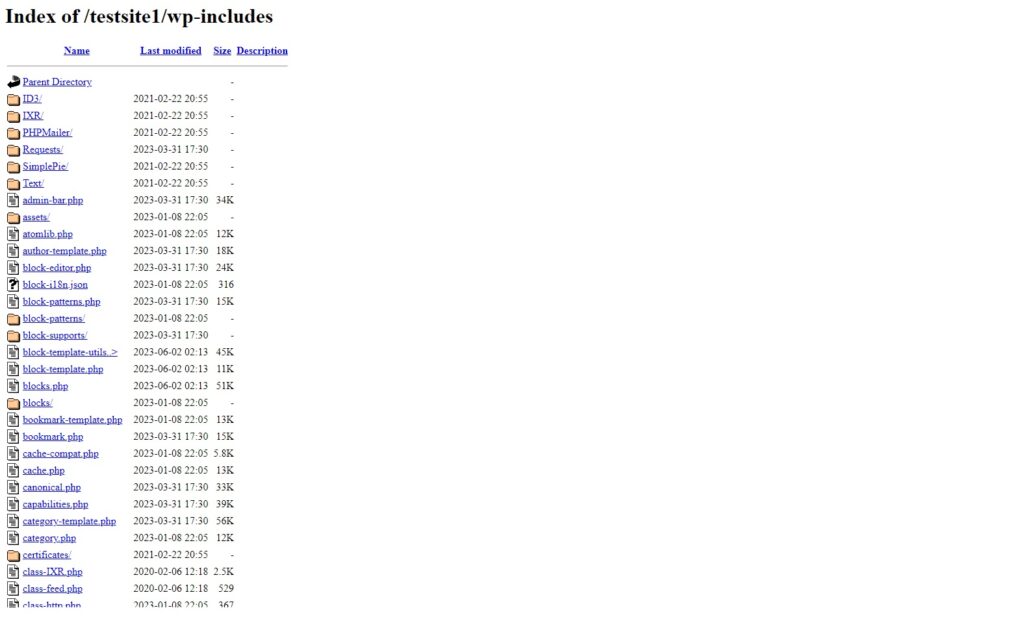
Pe de altă parte, dacă vedeți o eroare 403 sau ceva similar, navigarea în director este deja dezactivată pe site-ul dvs.
Cum să dezactivați navigarea în director în WordPress
Puteți dezactiva cu ușurință navigarea în directoare în WordPress. Iată principalele metode pe care le puteți urma:
- cPanel
- FTP
- Folosind un plugin
Vom parcurge fiecare dintre aceste metode în detaliu, prin care puteți selecta abordarea care vi se potrivește cel mai bine.
1) Dezactivați navigarea în director în WordPress din cPanel
Dacă aveți acces la cPanel și sunteți familiarizat cu interfața acestuia, puteți dezactiva rapid navigarea în directoare pe WordPress. Mai întâi, conectați-vă la contul dvs. cPanel introducând acreditările furnizate de serviciul dvs. de găzduire. Apoi, derulați în jos la secțiunea Fișiere și faceți clic pe Manager fișiere .
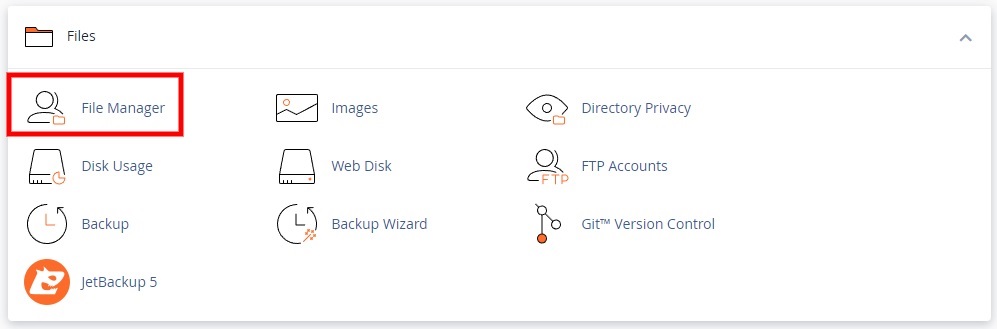
Aici, puteți vedea toate fișierele și folderele site-ului dvs. WordPress. Deschideți folderul „ public_html ” și găsiți fișierul .htaccess în acest director.
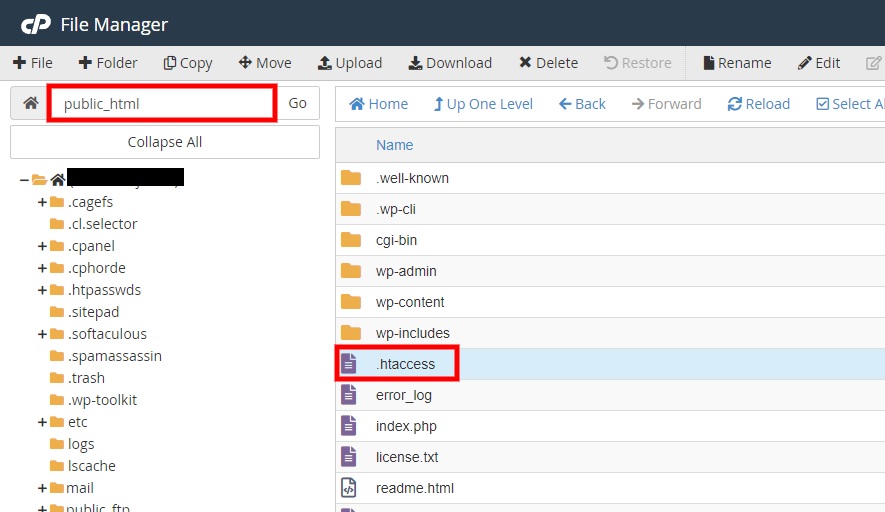
Notă: Dacă nu puteți vedea . htaccess , accesați setările dvs. și bifați opțiunea Afișare fișiere ascunse . Asigurați-vă că salvați modificările.
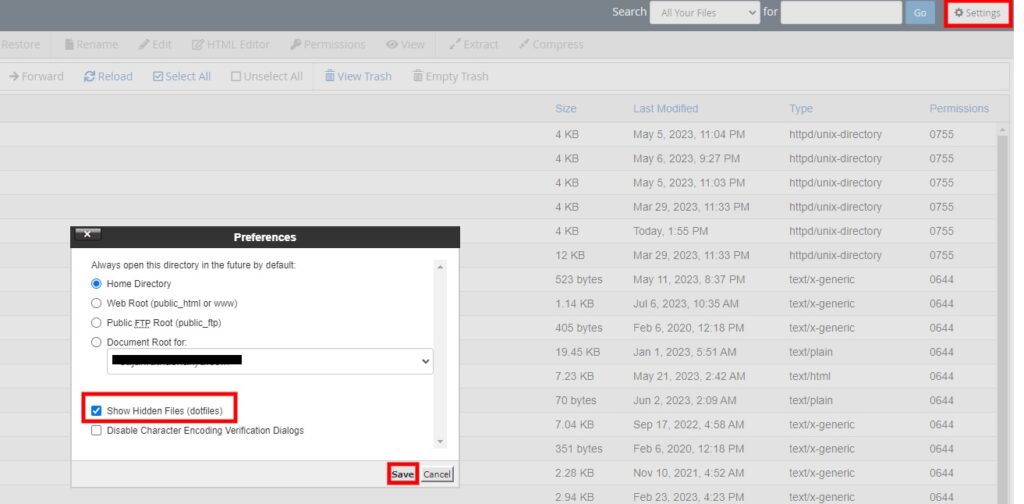
După ce găsiți . htaccess , descărcați-l pe computer și editați-l folosind un editor de text simplu precum Notepad++.
Dar înainte de a-i face alte modificări, vă recomandăm să faceți o copie a fișierului . htaccess și denumește-l ceva de genul . htaccessbackup .
După ce faci o copie a . htaccess , adăugați următoarea linie de cod la sfârșitul fișierului.
Opțiuni -Indici
Fișierul dvs. poate arăta cam așa:
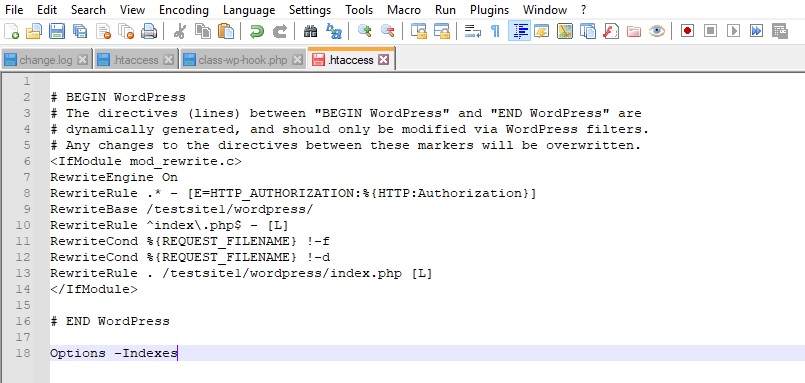
În cele din urmă, salvați . htaccess după adăugarea codului și încărcați-l în managerul de fișiere al cPanelului . Deoarece fișierul .htaccess există deja în directorul de fișiere WordPress, va trebui să îl înlocuiți cu noul fișier când îl încărcați.
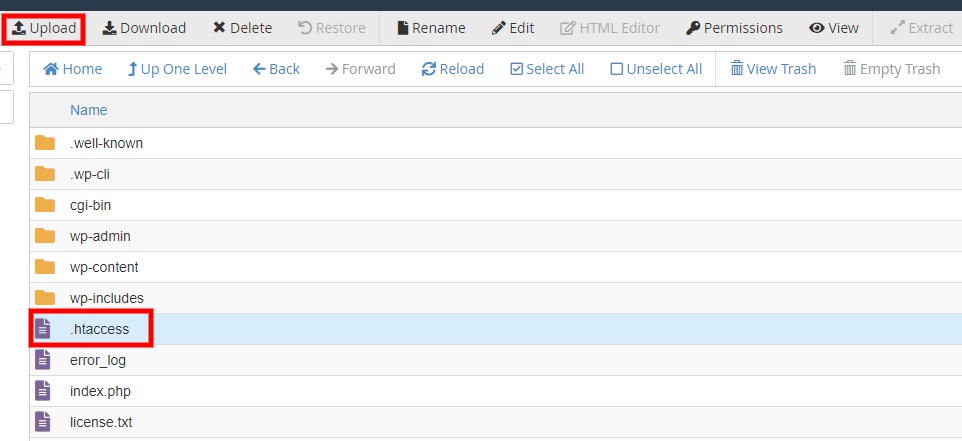
Acum, verificați dacă navigarea în director este dezactivată adăugând din nou calea „ /wp-includes ” la sfârșitul domeniului dvs. Puteți vedea că este dezactivat acum.
2) Dezactivați navigarea în director în WordPress cu FTP
Utilizarea FTP este o alternativă excelentă pentru a edita fișierele site-ului dvs. WordPress dacă nu aveți acces la cPanel. Dezactivarea navigării în directoare folosind FTP este destul de similară cu dezactivarea acesteia în WordPress folosind cPanel. Va trebui să editați manual fișierul . htaccess al site-ului dvs. WordPress și încărcați-l folosind un client FTP. Deci, să începem cu conectarea site-ului dvs. la un client FTP
2.1) Conectați-vă site-ul web cu un client FTP
Mai mulți clienți FTP, cum ar fi FileZilla și Cyberduck, se pot conecta la site-ul dvs. web pentru transfer de fișiere. Toate sunt similare cu utilizarea, dar vom folosi FileZilla pentru această demonstrație. Îl puteți descărca și instala de pe site-ul său oficial.
După instalarea FileZilla pe computer, deschideți aplicația și accesați Fișier > Manager site . Puteți utiliza și comanda rapidă de la tastatură Ctrl+S pentru aceasta.
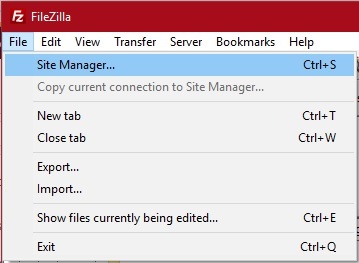
Acum, faceți clic pe Site nou în managerul site-ului și introduceți numele site-ului dvs. în partea stângă a casetei de dialog.
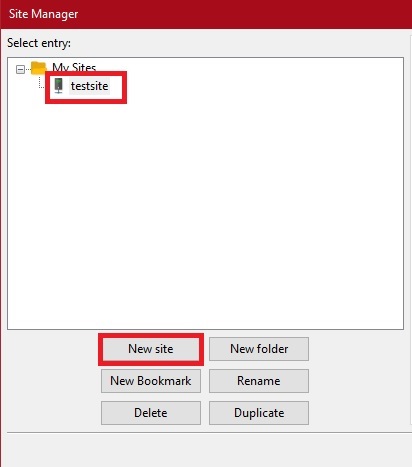

Apoi, introduceți acreditările furnizate de serviciile dvs. de găzduire în partea dreaptă a ecranului sub fila General și, în final, faceți clic pe Conectare .
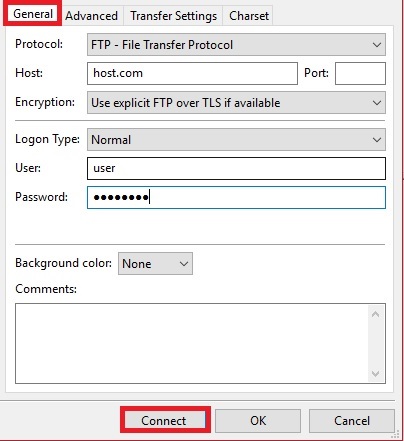
Ar trebui să puteți accesa fișierele site-ului dvs. acum în secțiunea site la distanță. Dacă aveți probleme, nu ezitați să consultați ghidul nostru detaliat despre accesarea FTP pentru site-urile WordPress.
2.2) Editați și înlocuiți fișierul .htaccess
Dacă te uiți la secțiunea site-ului la distanță , poți vedea toate directoarele de fișiere ale site-ului tău. Aici, trebuie să deschideți folderul public_html , unde . este localizat fișierul htaccess .
Doar trageți și plasați-l în secțiunea Site local a aplicației. Site-ul local reprezintă directorul de fișiere al computerului dvs. personal.
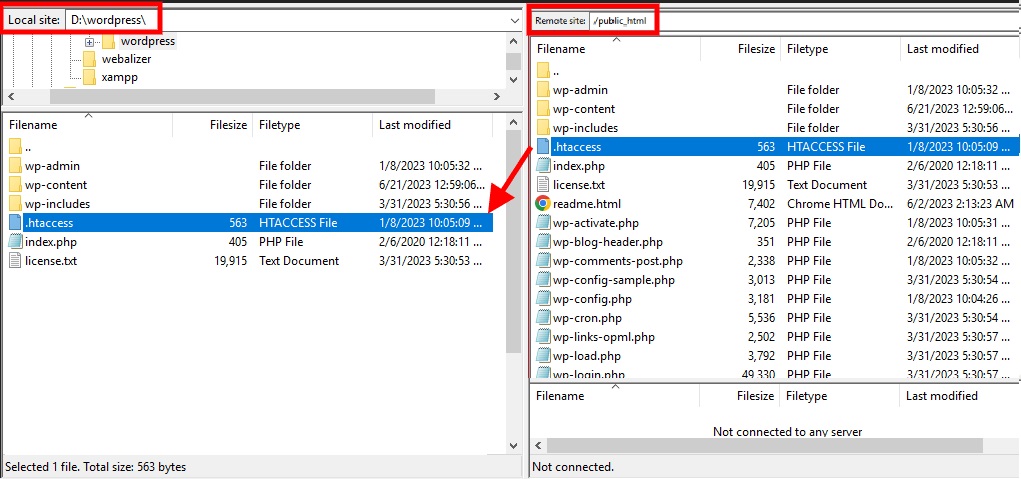
Apoi, editați fișierul . htaccess folosind un editor de text simplu precum Notepad++ și adăugați următoarea linie de cod în partea de jos.
Opțiuni -Indici
Notă: Acest pas este identic cu cel din abordarea anterioară. Dar vă rugăm să vă asigurați că faceți o copie de rezervă a fișierului făcând o copie a acestuia, așa cum am menționat mai sus.
Salvați fișierul după ce ați adăugat codul și încărcați-l pe site-ul de la distanță folosind din nou glisare și plasare.
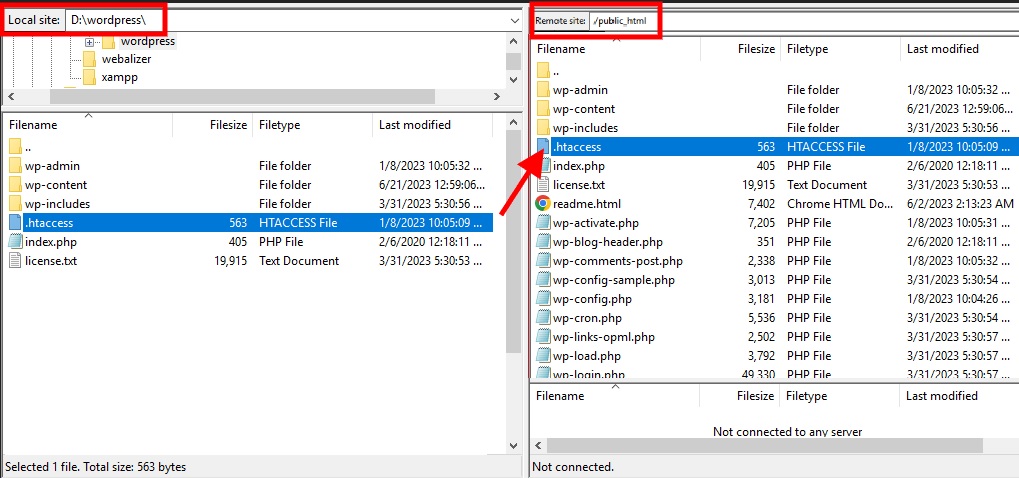
Acest lucru ar trebui să dezactiveze navigarea în directoare pe site-ul dvs. WordPress. Așa că verificați-o adăugând calea „ /wp-includes ” la sfârșitul numelui domeniului.
3) Dezactivați navigarea în director în WordPress folosind un plugin
Să presupunem că nu aveți acreditările necesare pentru a accesa cPanel sau clientul FTP și aveți acces doar la tabloul de bord WordPress. În acest caz, puteți dezactiva în continuare navigarea în director folosind un plugin. Pluginurile ajută la adăugarea de funcționalități site-ului dvs. care nu sunt incluse pe WordPress sau pe tema dvs. implicită.
Deci, este același caz cu dezactivarea navigării în directoare.
Multe plugin-uri vă permit să dezactivați navigarea în directoare în WordPress prin editarea fișierului . fișier htaccess . Chiar și câteva plugin-uri de securitate și SEO vă vor permite să editați fișierul dacă le utilizați deja pe site-ul dvs. web. Alternativ, puteți utiliza un plugin dedicat pentru a dezactiva automat căutarea în directoare.
Vom folosi pluginul WP pentru a dezactiva în siguranță navigarea în director pentru acest tutorial. Este un plugin simplu care vă permite să dezactivați navigarea în directoare pe site-ul dvs. cu un singur clic.

Dar pentru a începe să utilizați pluginul, trebuie să îl instalați și să îl activați mai întâi.
3.1) Instalați și activați pluginul
Pentru a instala pluginul, accesați Plugins > Adăugați nou din tabloul de bord WordPress și căutați cuvintele cheie ale pluginului. După ce vedeți pluginul în rezultatele căutării, faceți clic pe Instalați acum .

Instalarea va dura câteva secunde. De îndată ce este complet, faceți clic pe Activare pentru a activa pluginul.
3.2) Dezactivați Navigarea în director din Setările pluginului
Puteți începe să utilizați setările pluginului accesând Setări > Director sigur din tabloul de bord WordPress după ce pluginul este activat. Veți vedea o singură opțiune aici.
Așadar , verificați dezactivarea navigării în director a directorului aici și faceți clic pe Salvare și scriere pentru a salva modificările.
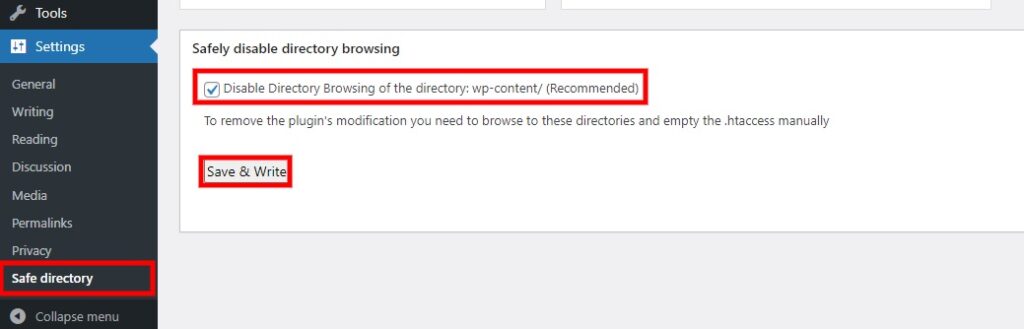
Asta este! Navigarea în director este dezactivată pe site-ul dvs. WordPress. Îl poți verifica adăugând calea „/wp-includes” la sfârșitul domeniului tău.
Bonus: Dezactivați navigarea în director folosind Rank Math
Pluginul WP dezactivează în siguranță navigarea în directoare nu a fost actualizat de ceva timp, chiar dacă funcționează perfect. Așa că vă vom arăta și un exemplu folosind un plugin alternativ.
După cum sa menționat mai devreme în acest articol, puteți dezactiva utilizarea unui SEO sau a unui plugin de securitate pentru a dezactiva navigarea în directoare prin editarea fișierului . fișier htaccess . Plugin-uri precum Hide My WP Ghost și WP Encryption au o opțiune de încredere pentru a dezactiva automat navigarea în directoare.
Dar vom folosi plugin-ul Rank Math SEO în această secțiune, deoarece este un plugin SEO viral care vă permite să editați fișierul .htaccess în versiunea gratuită. Deci, să începem prin instalarea și activarea pluginului încă o dată.
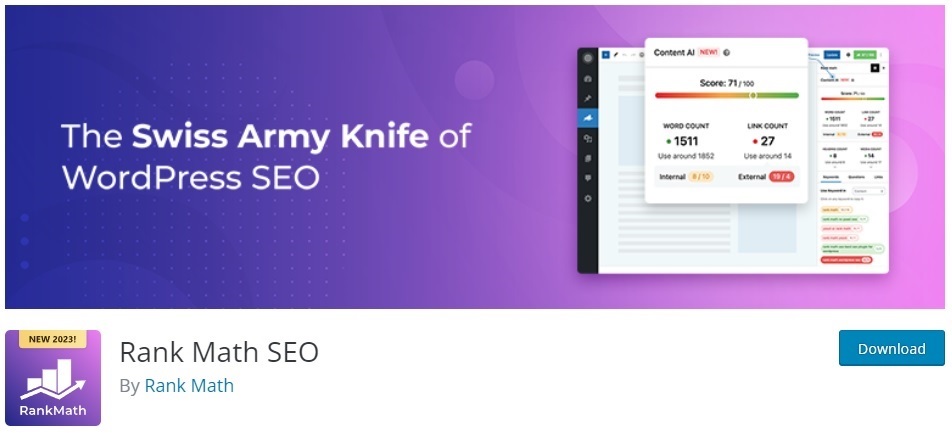
Instalați și activați Rank Math
Accesați Pluginuri > Adăugați nou din tabloul de bord WordPress și introduceți cuvintele cheie ale pluginului la fel ca pașii menționați anterior. Apoi, faceți clic pe Instalați acum pentru a instala pluginul.
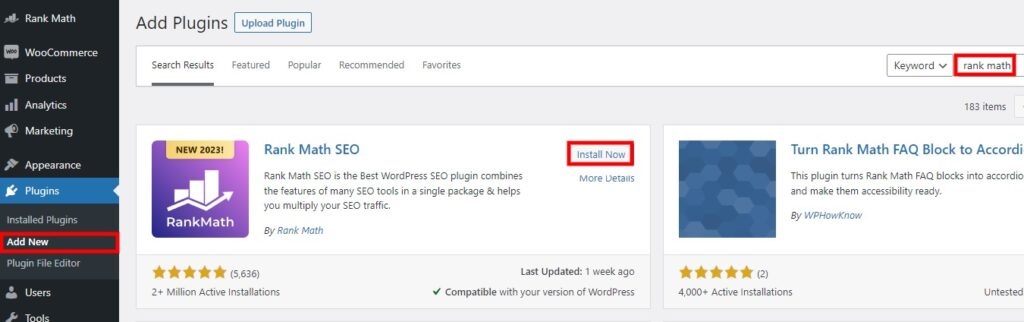
După finalizarea instalării, activați pluginul. Puteți începe să utilizați pluginul acum.
Dacă doriți să utilizați pluginuri premium, trebuie să le încărcați și să le instalați manual. Avem un ghid detaliat despre instalarea manuală a unui plugin WordPress dacă aveți nevoie de asistență suplimentară.
Editați fișierul .htaccess utilizând Editorul de pluginuri
Pentru a edita . htaccess , accesați Rank Math > Setări generale din tabloul de bord WordPress și deschideți fila Editare .htaccess . Pluginul are un editor de text dedicat care vă permite să editați fișierul . fișier htaccess .
Așa că introduceți următoarea linie de cod la sfârșitul fișierului.
Opțiuni -Indici
După ce l-ați adăugat, faceți clic pe Salvare modificări .
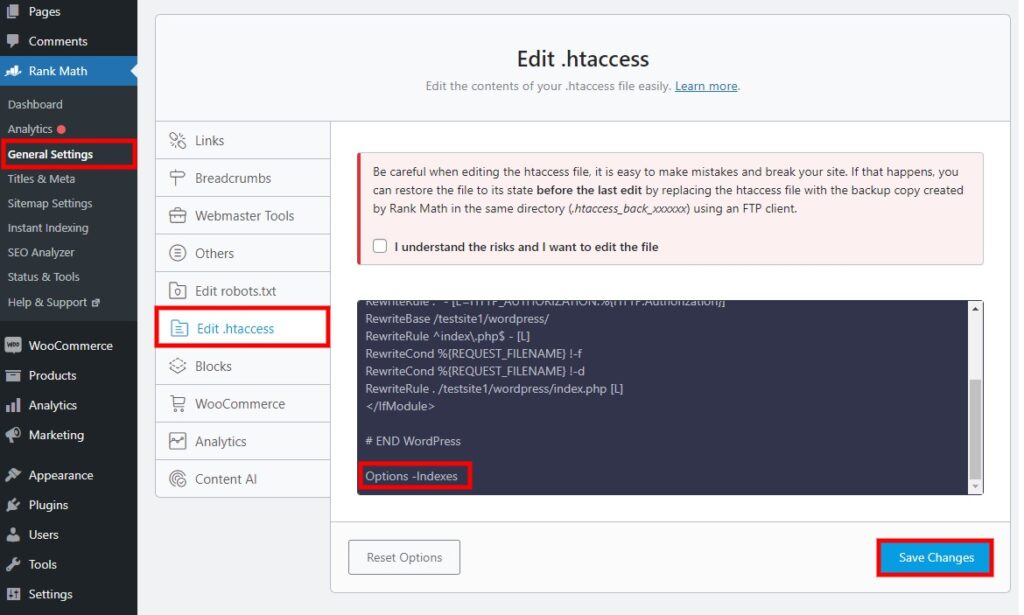
În cele din urmă, verificați dacă navigarea în directoare este dezactivată pe site-ul dvs., adăugând calea „/wp-includes” în numele domeniului dumneavoastră.
Concluzie
Acestea sunt diferitele moduri prin care puteți dezactiva navigarea în directoare pe site-ul dvs. WordPress. Este esențial să îl dezactivați dacă nu doriți probleme de securitate și confidențialitate.
Pentru a rezuma, există trei moduri majore de a dezactiva navigarea în directoare:
- cPanel
- FTP
- Folosind un plugin
Cea mai comună modalitate de a dezactiva navigarea în directoare este editarea fișierului . htaccess folosind cPanel sau un client FTP . Dar puteți edita și fișierul folosind pluginuri SEO, securitate și editor de text. Cu toate acestea, un plugin dedicat este, de asemenea, o opțiune bună.
Așa că sperăm că puteți dezactiva acum navigarea în directoare pe site-ul dvs. web fără probleme. Ne-ar plăcea să aflăm despre experiența ta în comentarii.
Între timp, iată mai multe articole care ar putea ajuta la optimizarea site-ului dvs. WordPress:
- Cum să remediați fișierul htaccess în WordPress?
- Securitate WordPress: 10 tactici pe care trebuie să le cunoașteți
- Cum să editați robots.txt în WordPress (cu și fără pluginuri)
